

适合大学生的鸿蒙开发板-Purple Pi OH之安装Docker
描述
介绍
本文基于purple-pi-oh系列主板演示Linux 系统安装Docker,方法适用于RK3566全系列产品。本教程将指导你在基于RK3566的LInux系统上安装Docker。Docker是一个开放源代码的应用容器引擎,允许开发者打包他们的应用及依赖包到一个可移植的容器中,这个容器可以在任何支持Docker的Linux机器上运行。
这里我们适配了purple-pi-oh开发的的docker固件及内核
检查内核配置01下载脚本
使用check_config.sh脚本检查当前内核配置是否适配Docker,该脚本可从github下载
执行脚本02
依次执行以下两个语句
# chmod +x check-config.sh
# ./check_config.sh ./kernel/.config
系统内核支持Docker的情况下在终端执行以下语句:

安装Docker01执行安装
在主板上执行以下命令安装Docker:

安装过程需要花费大约几分钟,根据芯片性能不同有所差异。
查看版本02
安装完成后通过以下命令查看Docker版本:

验证安装结果
执行语句 sudo docker run hello-world 出现以下提示代表安装成功。
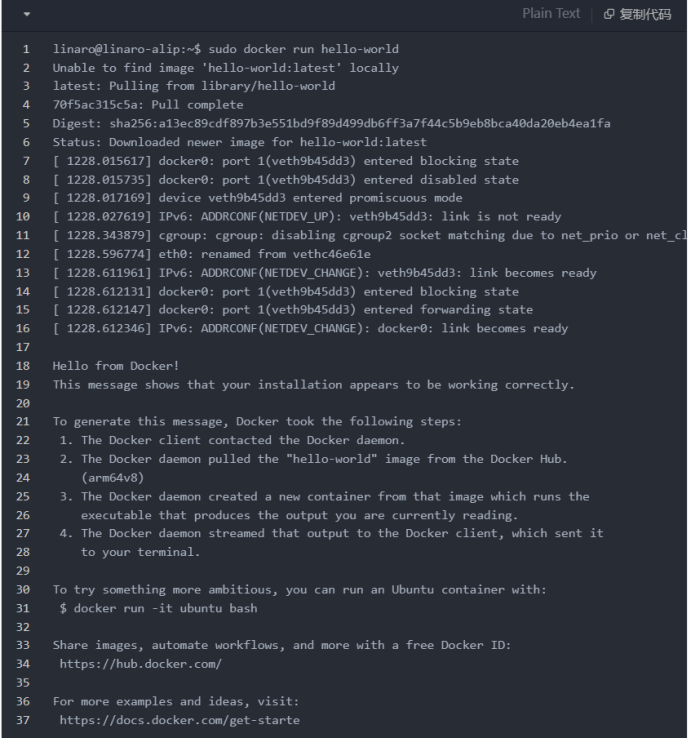
如果再执行测试程序的时候报错了,如:

这种情况可能是因为配置文件等原因造成的。
需要执行下面的语句 删除根目录下的/var/lib/docer文件 然后执行两个语句后再进行验证。
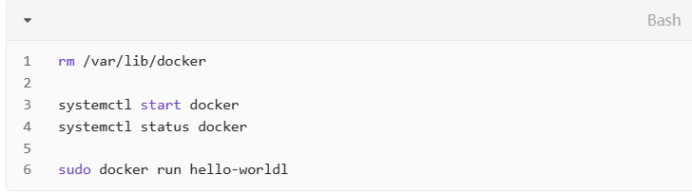
提示"Hello from Docker!"说明Docker验证通过。
声明:本文内容及配图由入驻作者撰写或者入驻合作网站授权转载。文章观点仅代表作者本人,不代表电子发烧友网立场。文章及其配图仅供工程师学习之用,如有内容侵权或者其他违规问题,请联系本站处理。
举报投诉
-
鸿蒙北向开发OpenHarmony5.0 DevEco Studio开发工具安装与配置2025-03-28 1410
-
OpenHarmony源码编译后烧录镜像教程,RK3566鸿蒙开发板演示2024-12-30 1596
-
OpenHarmony怎么修改DPI密度值?触觉智能RK3566鸿蒙开发板演示2024-12-24 1135
-
如何在开源鸿蒙OpenHarmony开启SELinux模式?RK3566鸿蒙开发板演示2024-11-18 1332
-
触觉智能Purple Pi OH鸿蒙开发板成功适配OpenHarmony5.0 Release,开启新征程2024-10-25 1633
-
瑞芯微RK3566鸿蒙开发板Ubuntu虚拟机环境搭建教程,触觉智能Purple Pi OH主板2024-09-05 335
-
【触觉智能 Purple Pi OH 开发板体验】+ 两款Purple Pi的对比2023-08-17 2562
-
Purple Pi OH 开发板体验:应用开发的问题2023-08-11 1255
-
Purple Pi OH 开发板体验:固件开发+应用开发2023-08-04 1549
-
【触觉智能 Purple Pi OH 开发板体验】+2、烧录debian固件体验2023-07-27 1856
-
【触觉智能 Purple Pi OH 开发板体验】+ 熟悉PurplePiOH编译固件2023-07-26 2955
-
【触觉智能 Purple Pi OH 开发板体验】+初识紫色派2023-07-25 2101
-
【触觉智能 Purple Pi OH 开发板体验】+1、开箱体验2023-07-23 2720
-
Purple Pi OH开源主板通过 OpenHarmony 兼容性测评2023-04-10 1464
全部0条评论

快来发表一下你的评论吧 !

